如何通过AirServer让手机与电脑建立投屏连接?
2023-09-13
更新时间:2023-09-13 15:51:25 作者:知道百科
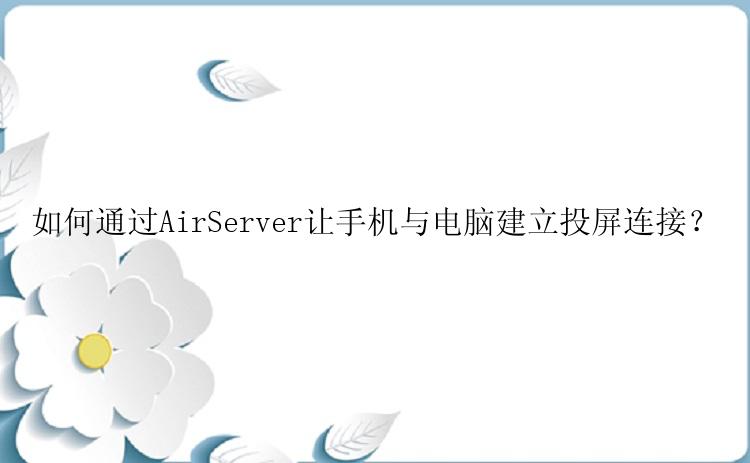
那么AirServer在Windows 10系统上具体该如何使用呢?下面我将通过一篇教程教给大家,感兴趣的朋友快跟着本文一起来看看吧!
一、展示连接二维码我们安装好AirServer软件后,点击Windows右下角的任务栏菜单。找到AirServer软件的图标,单击它会出现下图1界面,选择其中的“Settings”选项,即可打开软件的相关设置主界面了。
软件界面见图2所示,我们主要关注红框部分的“Show QR code”,它的意思是展示出二维码,这也是我们手机投屏到电脑的方式,就是通过手机上的客户端,扫描二维码,建立起手机和AirServer软件的连接,进而实现数据的实时通信,最终转换为视频画面,在电脑上进行播放显示。接下来,我们单击这个按钮,展示出二维码。
二、手机客户端扫描连接下面我将采用iPhone设备讲述如何在手机上建立与AirServer的连接,首先我们到iPhone自带的App Store应用商店上搜索“AirServer”,会出现下图3所示界面,我们选择当中的第一款“AirServer Connect”进行下载,大家要认准软件图标,别下错软件了。
下载后打开它,软件界面也是非常的简单明了,上方一个软件大Logo,中间讲述了连接的两个步骤:第一是点击电脑端的二维码展示按钮;第二是在本设备上进行扫描。
最下方则是扫描二维码的按钮,我们点击它,软件会提示我们需要我们开放摄像头权限(进行二维码扫描)和查找并连接到本地网络上的设备权限(进行连接),我们选择允许开放权限。
权限开放完成后,使用手机扫描电脑上的二维码即可建立起它们之间的连接,连接成功页面如下图5所示。
当然连接也可能是失败的,失败的页面如下图6所示,一般来说,导致失败可能是因为我们的手机网络和电脑网络不是处于一个局域网内,因此我们需要保证他们所使用的Wi-Fi是同一个才可以。
以上就是关于使用AirServer建立起手机和电脑的投屏连接的全部教程了,上述只是AirServer软件使用的第一步,关于该软件还有更多更实用的教程,大家可以持续关注。